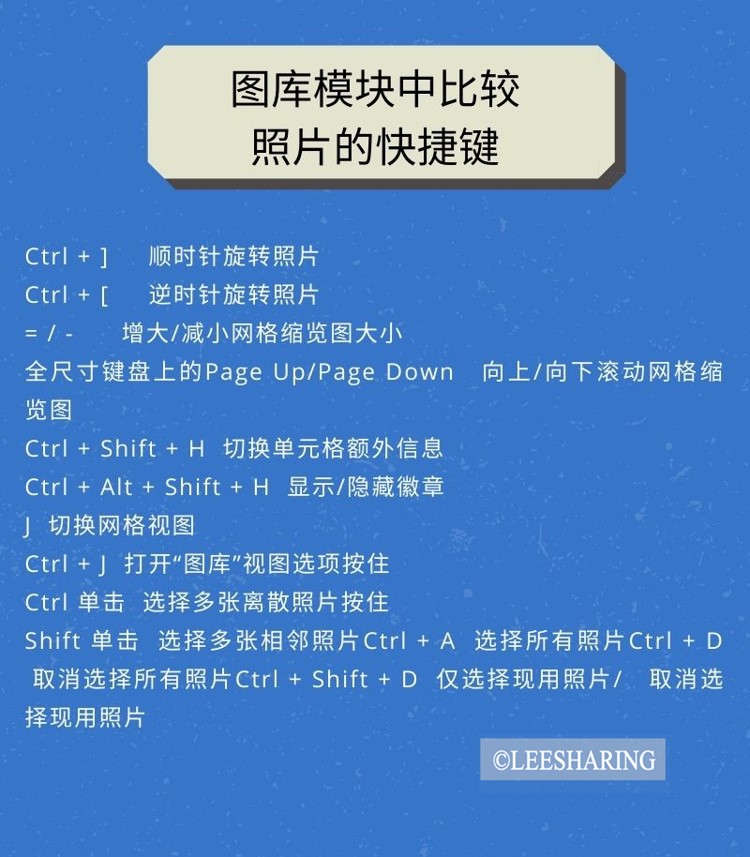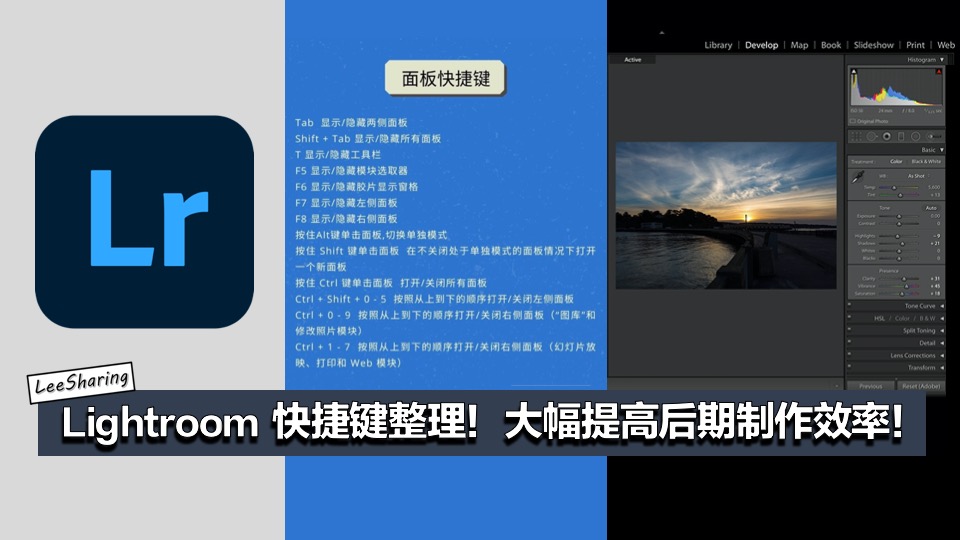✅Lazada 最新促销优惠!!【点击这里】
Adobe Lightroom(LR)是一款以后期制作为主的图形工具软件,很多人都以为LR只调色,但其实也有美化照片的功能如修复画笔、垂直工具、径向型渐变工具等。LR也专注在图片的快速处理以及强大的照片管理能力,能直接添加滤镜也可以直接处理RAW文件(不需要像PS一样来回在页面跳转)。简单来说LR对后期处理数量庞大的照片是很有帮助,并对照片做基本的调整。
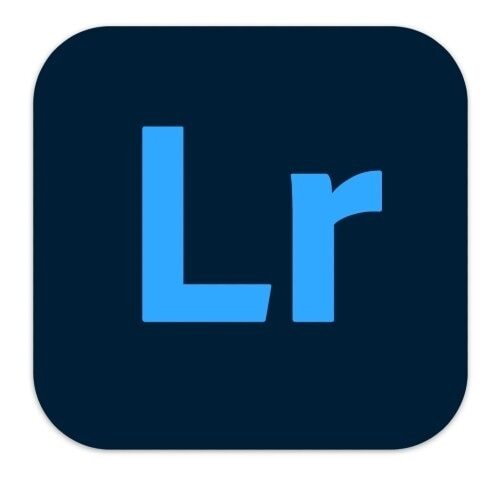
使用面板快捷键
Tab 显示/隐藏两侧面板
Shift + Tab 显示/隐藏所有面板
T 显示/隐藏工具栏
F5 显示/隐藏模块选取器
F6 显示/隐藏胶片显示窗格
F7 显示/隐藏左侧面板
F8 显示/隐藏右侧面板
按住 Alt 键单击面板 切换单独模式
按住 Shift 键单击面板 在不关闭处于单独模式的面板情况下打开一个新面板
按住 Ctrl 键单击面板 打开/关闭所有面板
Ctrl + Shift + 0 – 5 按照从上到下的顺序打开/关闭左侧面板
Ctrl + 0 – 9 按照从上到下的顺序打开/关闭右侧面板(“图库”和修改照片模块)
Ctrl + 1 – 7 按照从上到下的顺序打开/关闭右侧面板(幻灯片放映、打印和 Web 模块)
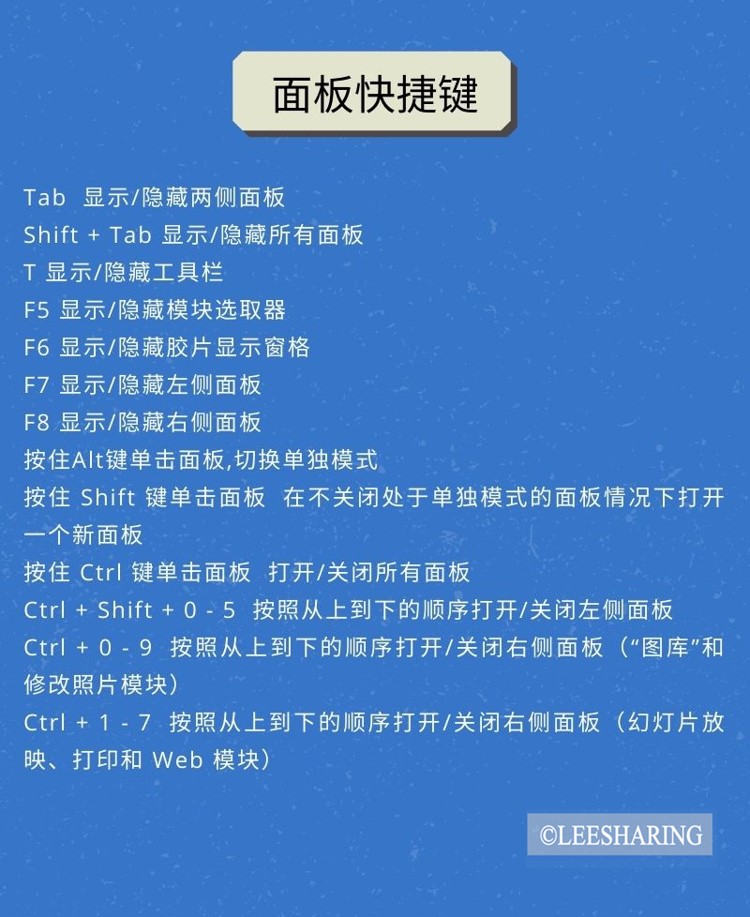
更改视图和屏幕模式的快捷键
E 转到图库 – 放大视图
G 转到图库 – 网格视图
C 转到图库 – 比较视图
N 进入图库筛选视图
D 在修改照片模块中打开选定的照片
L / Shift + L 向前/向后切换背景光模式
Ctrl + Shift + L 切换背景光变暗模式
F 切换屏幕模式
Shift + F 上一个屏幕模式
Ctrl + Shift + F 在正常屏幕、全屏和隐藏面板之间切换
Ctrl + Alt + F 转到正常屏幕模式
I 切换叠加信息
Ctrl + I 显示/隐藏叠加信息
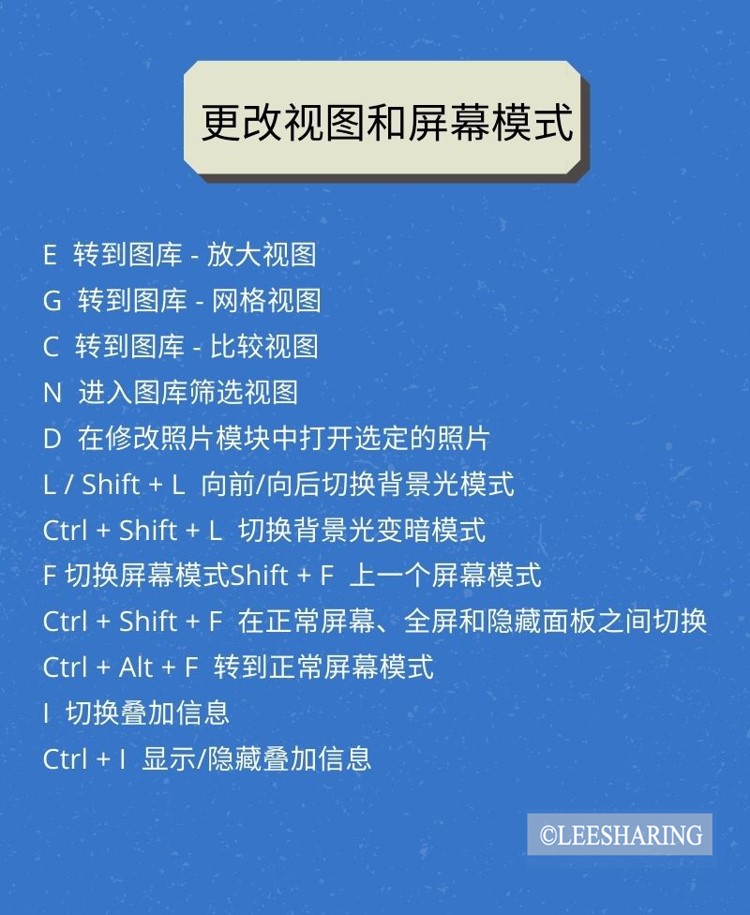
修改照片”模块的快捷键
V 转换为灰度
Ctrl + U 自动调整色调
Ctrl + Shift + U 自动调整白平衡
Ctrl + E 在 Photoshop 中编辑
Ctrl + Shift + C/Ctrl + Shift + V 复制/粘贴修改照片设置
Ctrl + Alt + V 粘贴上一张照片的设置
Ctrl + Alt + Shift + 向左键 复制修改后设置到修改前的设置
Ctrl + Alt + Shift + 向右键 复制修改前设置到修改后的设置
Ctrl + Alt + Shift + 向上键 互换修改前与修改后的设置
按较小增量增大/减小选定滑块向上键 / 向下键 或 + / –
Shift + 向上键 / Shift + 向下键或 Shift + + / Shift + – 按较大增量增大/减小选定滑块
.(句点)/,(逗号) 切换“基本”面板设置(向前/向后)
双击滑块名称 复位滑块
按住 Alt 键单击组名称 复位一组滑块
Ctrl + Shift + R 复位所有设置
Ctrl + Shift + S 同步设置
Ctrl + Alt + S 绕过“同步设置”对话框同步设置
按住 Ctrl 键单击“同步”按钮 切换自动同步
Ctrl + Alt + Shift + A 启用自动同步
Ctrl + Alt + Shift + M 统一为选定照片曝光度
W 选择“白平衡”工具(在任何模块中)
R 选择“裁剪”工具(在任何模块中)
A 在选择“裁剪”工具后锁定长宽比
Shift + A 按与上一次裁剪相同的长宽比裁剪
按住 Alt 键拖移 从照片中心裁剪
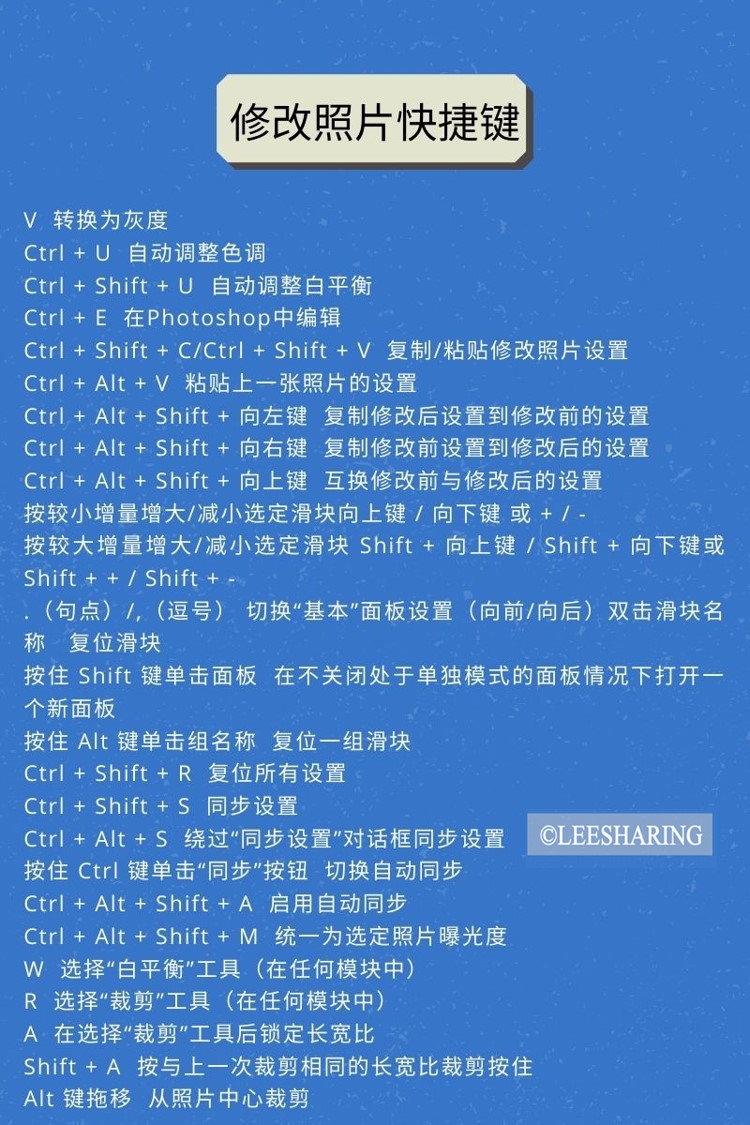
O 切换裁剪网格叠加
Shift + O 切换裁剪网格叠加方向
X 在纵向和横向之间切换裁剪
Ctrl + Alt + R 复位裁剪
Q 选择“污点去除”工具
Shift + T 在选择“污点去除”工具后,在“仿制”和“修复”模式之间切换画笔
K 选择“调整画笔”工具(在任何模块中)
M 选择“渐变滤镜”工具
Shift + T 在选择“渐变滤镜”或“径向滤镜”后,在“编辑”和“画笔”模式之间切换蒙版
]/[ 增大/减小画笔大小
Shift + ]/Shift + [ 增强/降低画笔羽化效果
/ 在局部调整画笔 A 与 B 之间切换
按住 Alt 键拖移 临时从画笔 A 或 B 切换到“橡皮擦”
按住 Shift 键拖移 绘制水平线或垂直线
向右/左拖动调整针 增加/减少“量”
H 显示/隐藏局部调整针
O 显示/隐藏局部调整蒙版叠加
Shift + O 切换局部调整蒙版叠加颜色
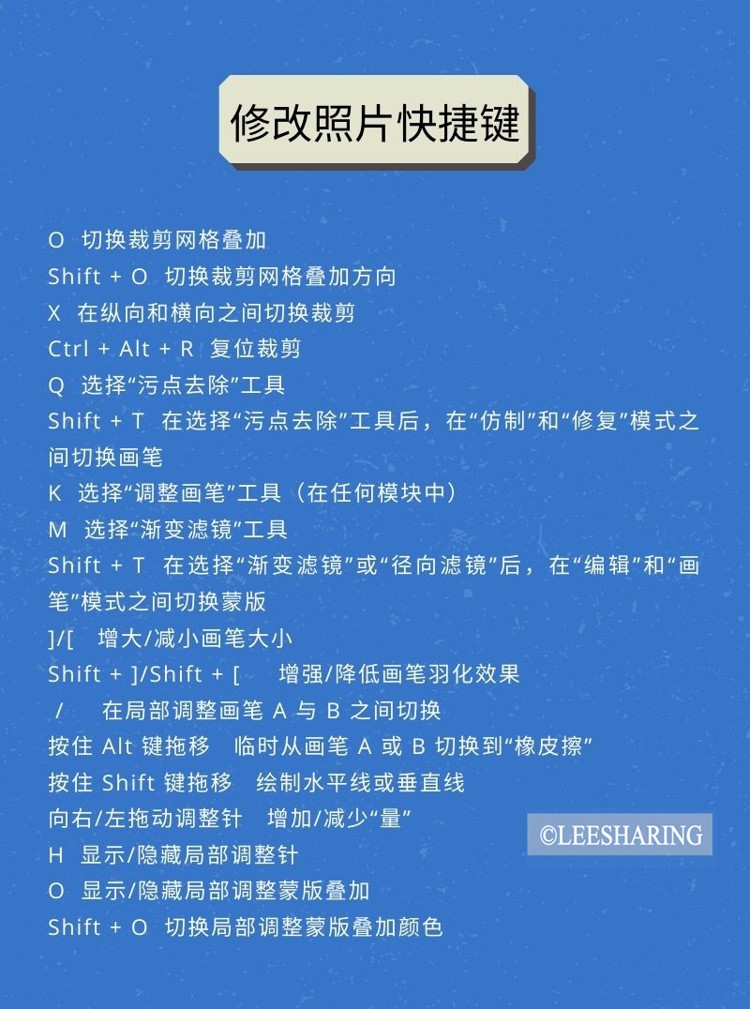
Ctrl + Alt + Shift + T 选择“目标调整”工具应用“色调曲线”调整
Ctrl + Alt + Shift + H 选择“目标调整”工具应用“色相”调整
Ctrl + Alt + Shift + S 选择“目标调整”工具应用“饱和度”调整
Ctrl + Alt + Shift + L 选择“目标调整”工具应用“明亮度”调整
Ctrl + Alt + Shift + G 选择“目标调整”工具应用“灰度混合”调整
Ctrl + Alt + Shift + N 取消选择“目标调整”工具
J 显示剪切
Ctrl + ] 顺时针旋转照片
Ctrl + [ 逆时针旋转照片
空格键或Z 在“放大”和“1:1 缩放”预览之间切换
Ctrl + =/Ctrl + – 放大/缩小
Ctrl + Enter 播放即席幻灯片放映
Y 左右并排显示修改前与修改后的照片
Alt + Y 上下并排显示修改前与修改后的照片
Shift + Y 在拆分屏幕中显示修改前与修改后的照片
\ 仅显示修改前的照片
Ctrl + N 新建快照
Ctrl + Shift + N 新建预设
Ctrl + Alt + N 新建预设文件夹
Ctrl + J 打开“修改照片”视图选项
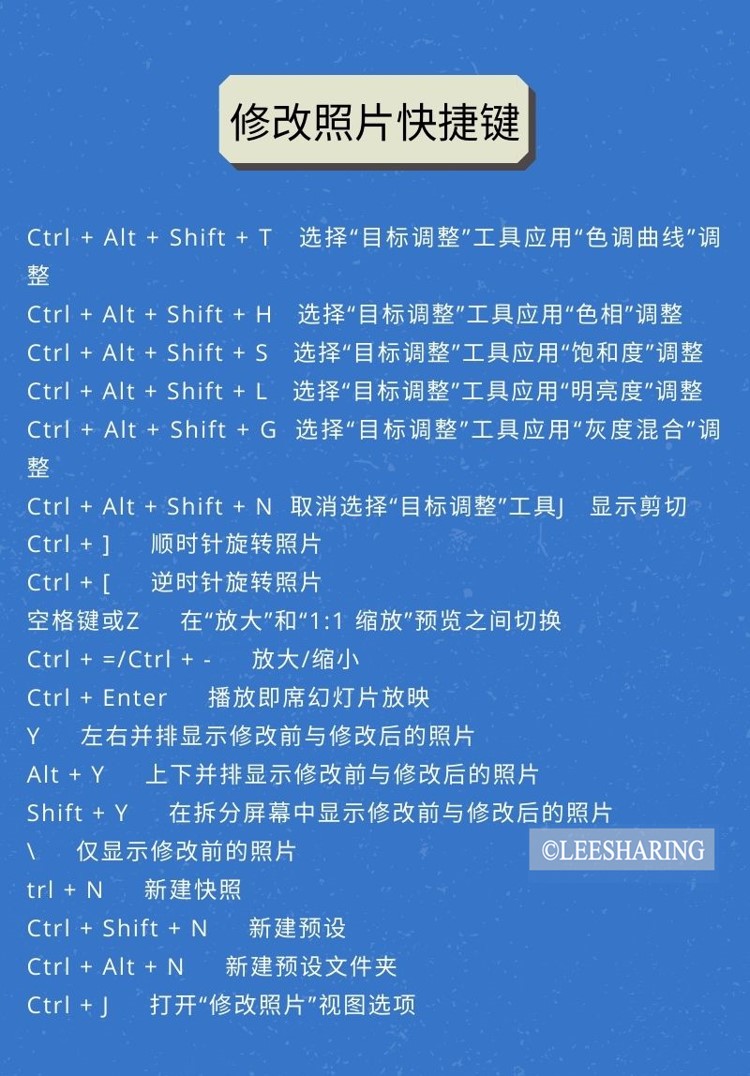
收藏夹时的快捷键
Ctrl + N 在图库模块中新建收藏夹
B 添加到快捷收藏夹
Shift + B 添加到快捷收藏夹并转到下一张照片
Ctrl + B 显示快捷收藏夹
Ctrl + Alt + B 存储快捷收藏夹
Ctrl + Shift + B 清除快捷收藏夹
Ctrl + Alt + Shift + B 设为目标收藏夹
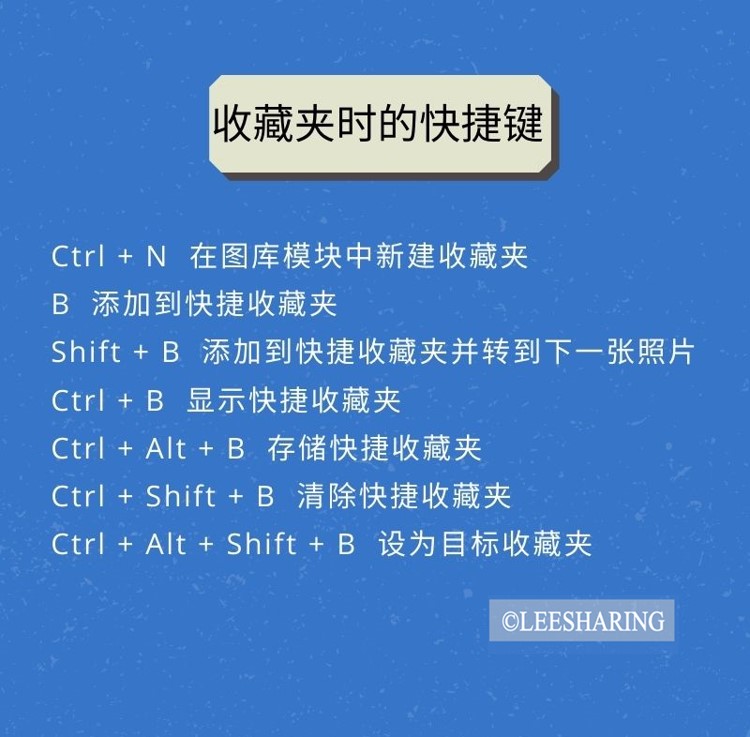
图库模块中比较照片的快捷键
E/Enter 键 切换到放大视图
G/Esc 键 切换到网格视图
C 切换到比较视图
N 切换到筛选视图
空格键/E 键 从网格视图切换到放大视图
向下键 在比较视图中互换选择的照片与候选照片
向上键 在比较视图中选择和候选下一张照片
Z 切换缩放视图
Ctrl + =/Ctrl + – 在放大视图中放大/缩小
全尺寸键盘上的 Page Up/Page Down 在放大视图中向上滚动/向下滚动缩放后的照片
Home / End 转到网格视图开始/结束
Ctrl + Enter 播放即席幻灯片放映
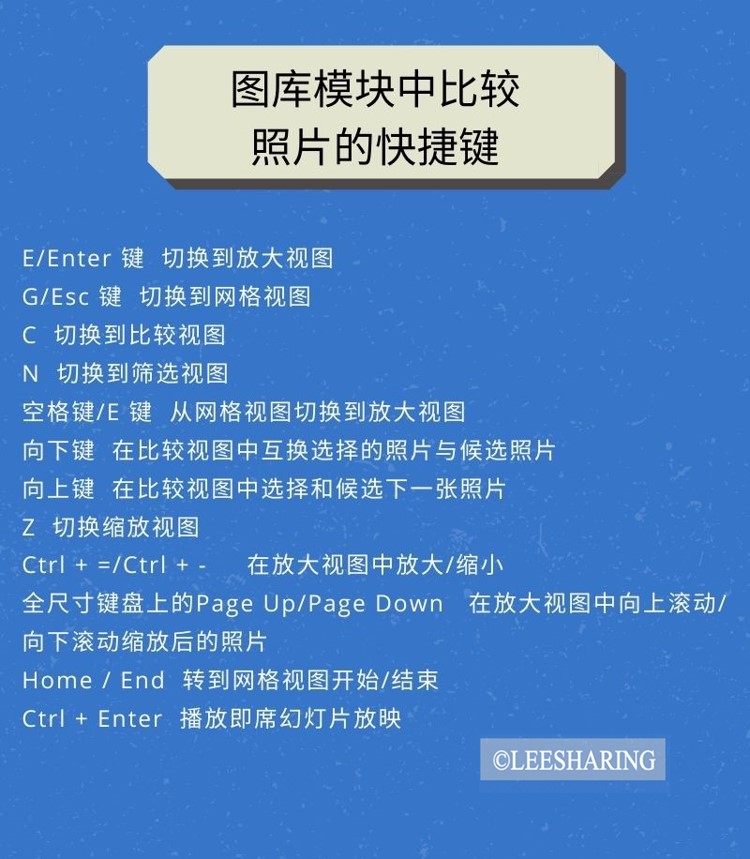
Ctrl + ] 顺时针旋转照片
Ctrl + [ 逆时针旋转照片
= / – 增大/减小网格缩览图大小
全尺寸键盘上的 Page Up/Page Down 向上/向下滚动网格缩览图
Ctrl + Shift + H 切换单元格额外信息
Ctrl + Alt + Shift + H 显示/隐藏徽章
J 切换网格视图
Ctrl + J 打开“图库”视图选项
按住 Ctrl 单击 选择多张离散照片
按住 Shift 单击 选择多张相邻照片
Ctrl + A 选择所有照片
Ctrl + D 取消选择所有照片
Ctrl + Shift + D 仅选择现用照片
/ 取消选择现用照片